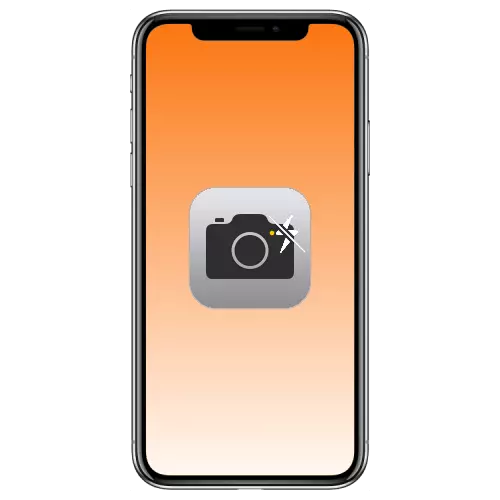
Der Blitz in der Anwendung "Kamera" ist standardmäßig im Status "Auto" oder immer aktiviert, aber in einigen Fällen kann seine Arbeit nur den Snapshot verderben. Erzählen Sie, wie Sie diesen "LED-Assistenten" auf dem iPhone ausschalten können.
Deaktivieren Sie den Blitz auf dem iPhone
Die im Titel dieses Artikels stimmhafte Frage kann zwei völlig unnötige Aufgaben implizieren. Der erste ist offensichtlicher - Sie müssen den LED-Indikator-Betrieb in der Kameraanwendung deaktivieren. Der zweite ist der Flimmer, wenn Sie aufrufen und Benachrichtigungen in das iPhone eingeben. Als nächstes betrachten Sie beide Lösungen.Option 1: Anwendung "Kamera"
Wenn Sie einen Schnappschuss ohne Blitz nehmen möchten, führen Sie diese Schritte aus.
- Wenn Sie die Kameraanwendung ausführen, tippen Sie auf das Blitzsymbol, das sich in der oberen linken Ecke der Schnittstelle befindet.
- Wenn der Blitz aktiviert ist (Inschrift "Ein" in der Mitte der oberen Zeile), wählen Sie eine der beiden bevorzugten Optionen für den Betrieb aus:
- Auto;
- aus
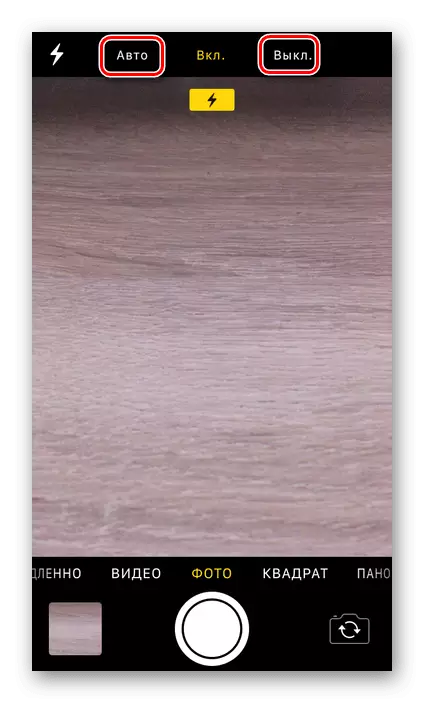
Der erste impliziert den automatischen Betrieb des LED-Indikators, dh nur, wenn der in der Software eingebaute Algorithmus (wolkiges Wetter, schwache, unzureichende Beleuchtung oder vollständige Dunkelheit) erfolgt. Die Wahl der zweiten Option bedeutet, dass der Blitz nicht funktioniert, wenn Sie es selbst aktivieren.
- So einfach, buchstäblich in zwei Berührungen auf den iPhone-Bildschirm ausgeschaltet, deaktiviert Sie den LED-Indikator-Betrieb in der Standardkamera-Anwendung, dh Sie können ein Foto ohne ihn erstellen.
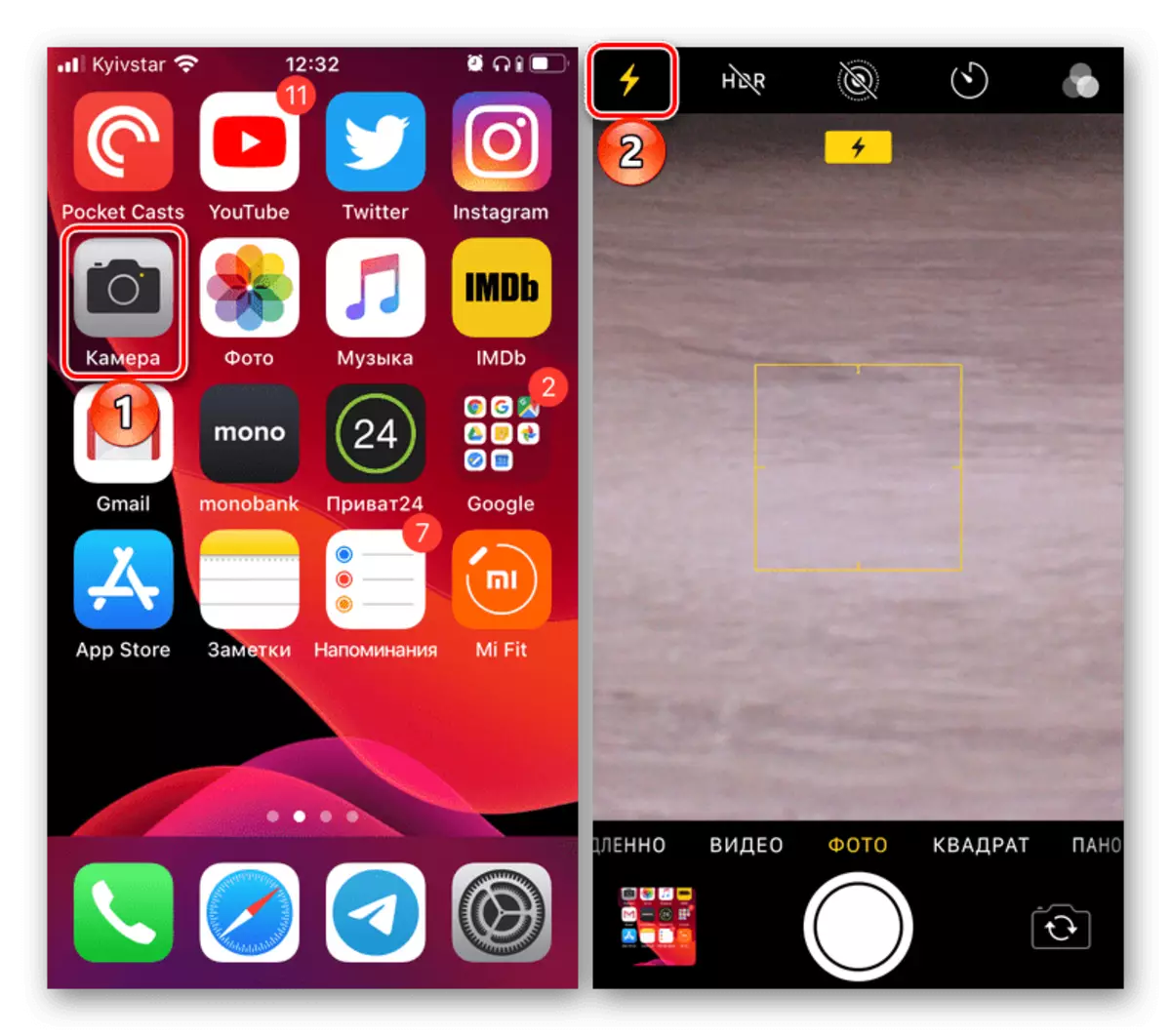
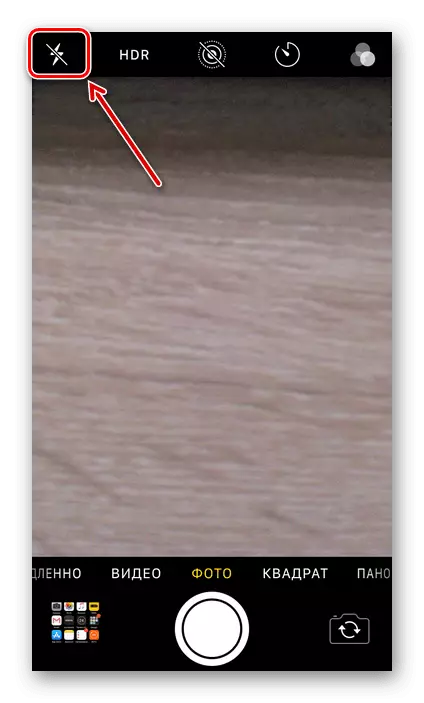
Wenn dieselbe Aufgabe in einer Drittanbieteranwendung (Grafikditor mit einer eingebauten Kamera, einem Social Network-Client, einer Bankanwendung, einem Barcode-Scanner usw.) durchgeführt werden muss, reicht der Action-Algorithmus nicht aus - FINDEN Das Symbol in der Schnittstelle mit einem Blitzbild oder einer Taschenlampe. Und deaktivieren Sie es.
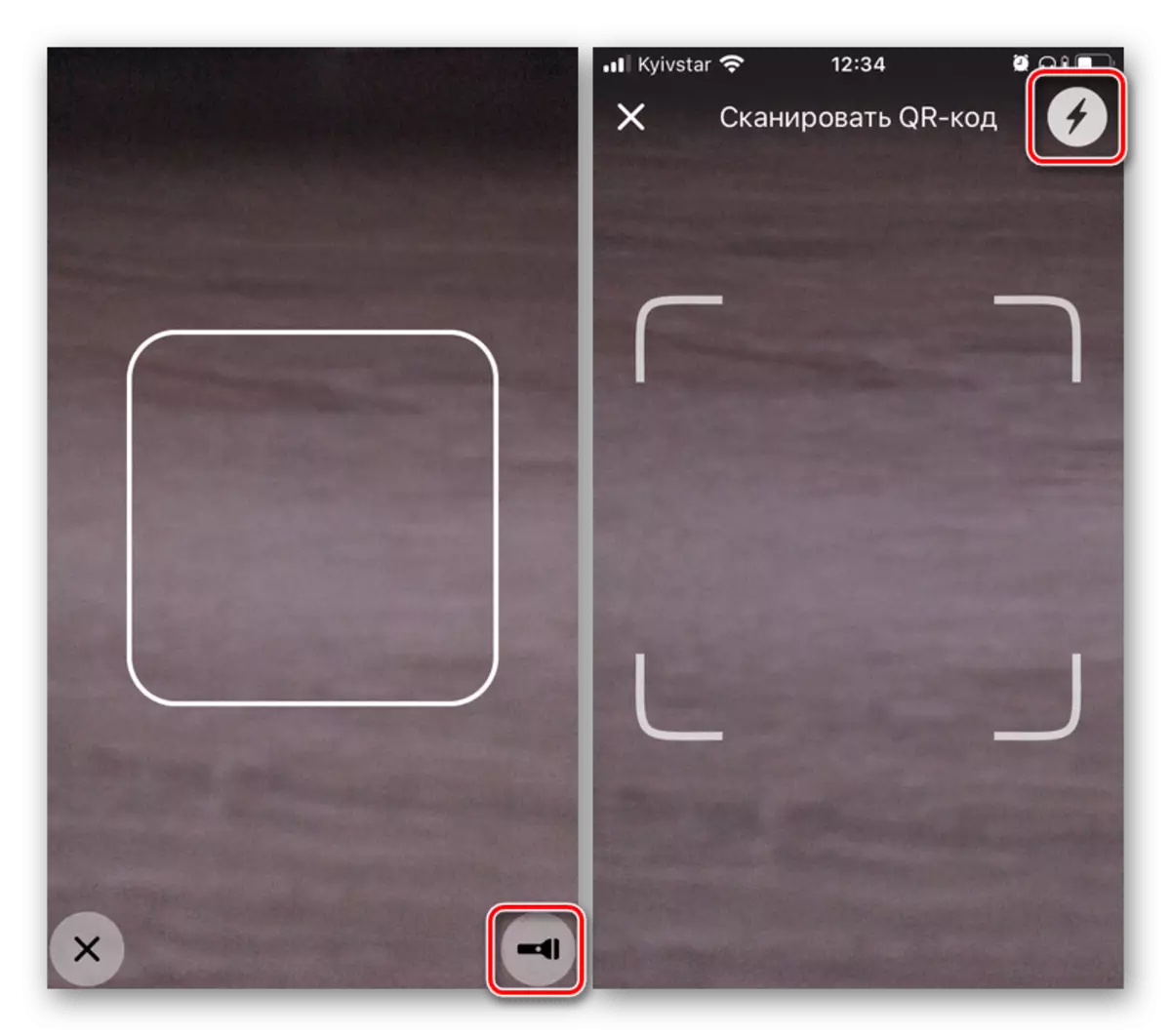
Notiz: Einige Anwendungen von Drittanbietern, die mit einer eingebauten Kamera ausgestattet sind, arbeiten immer mit einem Blitz und erlauben es nicht, es zu deaktivieren.

Option 2: Blitzanzeige beim Anrufen
Bei den Einstellungen des Universalzugangs kann iOS so vorgenommen werden, dass der in das Kameramodul eingebaute LED-Anzeige mit einem eingehenden Anruf ausgelöst wird, mit dem ein eingehender Anruf von Nachrichten und Benachrichtigungen eingegeben wird. Diese Funktion ist in erster Linie an Menschen mit Hörproblemen und denjenigen notwendig, die das iPhone oft in einen stillen Modus wechseln, aber es möchte nicht wichtige Ereignisse ignorieren. In einigen Fällen kann die Funktion den Besitzer des mobilen Geräts von Apfel immer noch irritieren, und diejenigen, die sie umgeben, und daher sollte es ausgeschaltet werden. Informationen darüber, wie dies zu tun ist, haben wir zuvor in einem separaten Artikel auf unserer Website geschrieben, auf den die untenstehende Bezugnahme unten präsentiert wird.
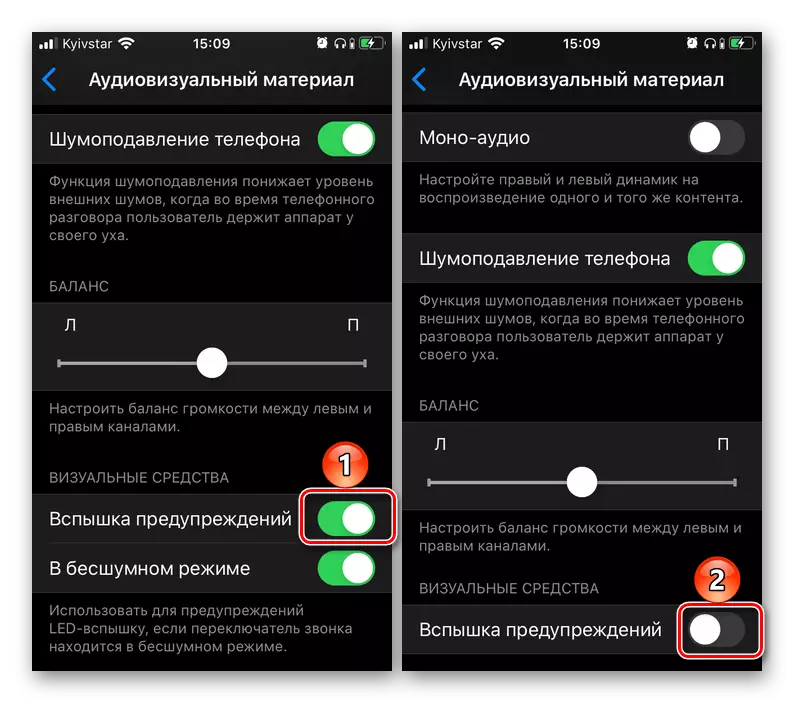
Lesen Sie mehr: So deaktivieren Sie die LED-Anzeige beim Aufrufen des iPhone
Abschluss
Jetzt wissen Sie, wie Sie den Blitz auf dem iPhone deaktivieren können, unabhängig davon, wo er erfolgen muss - in der Kamera "Kamera" oder in den Einstellungen des Universalzugriffs.
